

アメのちナスの作者、奈香夕の絵日記。もう2014年になった・・・。

3DSのダウンロードソフトのソリティ馬発売しました。
馬の部分デザインしてます。
500円で長く遊べるのでよろしくお願いします。
サイト内の画像について。
個人のパソコンや携帯内で楽しむ分には問題ありませんが、印刷物、転載、ホームページを始めとしたサイト、SNSなどに許可なきまま無断で使うことを禁じます。
馬の部分デザインしてます。
500円で長く遊べるのでよろしくお願いします。
サイト内の画像について。
個人のパソコンや携帯内で楽しむ分には問題ありませんが、印刷物、転載、ホームページを始めとしたサイト、SNSなどに許可なきまま無断で使うことを禁じます。
SEARCH
CALENDAR
NEW ENTRIES
■ お久しぶりです (05/26)
■ なんかのきっかけで (01/02)
■ 忙しすぎて忘却の彼方 (10/25)
■ ファイアーエムブレムif感想 その2 (08/09)
■ ファイアーエムブレム祭行ってきました (07/30)
CATEGORIES
■ 日常 (850件)
└ フォトブック (28件)
■ 絵ありの日常 (182件)
└ 乗馬絵日記 (34件)
└ 釣り絵日記 (5件)
└ 勝手にキャラクター企画 (19件)
■ ネタ (100件)
■ アメのちナスマンガ (26件)
└ ダメナスくんで学ぶ競馬 (1件)
■ 非日常 (1件)
■ 似顔絵 (150件)
└ 納得のいくまで企画 (47件)
└ しりとり企画 (27件)
└ 有名人似顔絵 (74件)
■ イラスト中心 (205件)
└ 馬 (125件)
└ アメのちナス (23件)
└ 服・衣装 (1件)
└ ダメナス君たちとお勉強 (1件)
└ 魔女 (2件)
└ 馬図鑑 (9件)
■ 携帯から更新 (200件)
■ ニュース (10件)
└ フォトブック (28件)
■ 絵ありの日常 (182件)
└ 乗馬絵日記 (34件)
└ 釣り絵日記 (5件)
└ 勝手にキャラクター企画 (19件)
■ ネタ (100件)
■ アメのちナスマンガ (26件)
└ ダメナスくんで学ぶ競馬 (1件)
■ 非日常 (1件)
■ 似顔絵 (150件)
└ 納得のいくまで企画 (47件)
└ しりとり企画 (27件)
└ 有名人似顔絵 (74件)
■ イラスト中心 (205件)
└ 馬 (125件)
└ アメのちナス (23件)
└ 服・衣装 (1件)
└ ダメナス君たちとお勉強 (1件)
└ 魔女 (2件)
└ 馬図鑑 (9件)
■ 携帯から更新 (200件)
■ ニュース (10件)
RECENT COMMENTS
■ お久しぶりです
└ CharlesElast(03/10)
■ 野兎病の記事読んでいたら
└ 伊藤三枝子(02/25)
└ 伊藤三枝子(02/25)
■ なんかのきっかけで
└ AnnieLewis(08/09)
■ 忙しすぎて忘却の彼方
└ みこさま(02/19)
└ 奈香夕(01/02)
└ みこさま(10/27)
└ みこさま(10/27)
■ ウオッカのイラストが描きたかった
└ ブーケフレグランス(01/30)
■ べろべろーんのトーホウジャッカル
└ 奈香夕(11/30)
└ CharlesElast(03/10)
■ 野兎病の記事読んでいたら
└ 伊藤三枝子(02/25)
└ 伊藤三枝子(02/25)
■ なんかのきっかけで
└ AnnieLewis(08/09)
■ 忙しすぎて忘却の彼方
└ みこさま(02/19)
└ 奈香夕(01/02)
└ みこさま(10/27)
└ みこさま(10/27)
■ ウオッカのイラストが描きたかった
└ ブーケフレグランス(01/30)
■ べろべろーんのトーホウジャッカル
└ 奈香夕(11/30)
ARCHIVES
■ 2018年05月(1件)
■ 2016年01月(1件)
■ 2015年10月(1件)
■ 2015年08月(1件)
■ 2015年07月(2件)
■ 2015年06月(2件)
■ 2015年05月(4件)
■ 2015年04月(3件)
■ 2015年03月(1件)
■ 2015年02月(4件)
■ 2015年01月(2件)
■ 2014年12月(3件)
■ 2014年11月(3件)
■ 2014年10月(7件)
■ 2014年09月(5件)
■ 2014年08月(6件)
■ 2014年07月(6件)
■ 2014年06月(10件)
■ 2014年05月(9件)
■ 2014年04月(6件)
■ 2014年03月(3件)
■ 2014年02月(7件)
■ 2014年01月(9件)
■ 2013年12月(7件)
■ 2013年11月(11件)
■ 2013年10月(16件)
■ 2013年09月(11件)
■ 2013年08月(13件)
■ 2013年07月(9件)
■ 2013年06月(10件)
■ 2013年05月(8件)
■ 2013年04月(13件)
■ 2013年03月(11件)
■ 2013年02月(7件)
■ 2013年01月(15件)
■ 2012年12月(3件)
■ 2012年11月(9件)
■ 2012年10月(12件)
■ 2012年09月(11件)
■ 2012年08月(13件)
■ 2012年07月(13件)
■ 2012年06月(11件)
■ 2012年05月(13件)
■ 2012年04月(27件)
■ 2012年03月(14件)
■ 2012年02月(17件)
■ 2012年01月(14件)
■ 2011年12月(13件)
■ 2011年11月(2件)
■ 2011年10月(20件)
■ 2011年09月(23件)
■ 2011年08月(22件)
■ 2011年07月(24件)
■ 2011年06月(28件)
■ 2011年05月(26件)
■ 2011年04月(28件)
■ 2011年03月(37件)
■ 2011年02月(30件)
■ 2011年01月(25件)
■ 2010年12月(26件)
■ 2010年11月(27件)
■ 2010年10月(26件)
■ 2010年09月(22件)
■ 2010年08月(23件)
■ 2010年07月(29件)
■ 2010年06月(26件)
■ 2010年05月(42件)
■ 2010年04月(24件)
■ 2010年03月(43件)
■ 2010年02月(37件)
■ 2010年01月(28件)
■ 2009年12月(32件)
■ 2009年11月(20件)
■ 2009年10月(26件)
■ 2009年09月(21件)
■ 2009年08月(25件)
■ 2009年07月(22件)
■ 2009年06月(31件)
■ 2009年05月(33件)
■ 2009年04月(22件)
■ 2009年03月(26件)
■ 2009年02月(29件)
■ 2009年01月(32件)
■ 2008年12月(37件)
■ 2008年11月(28件)
■ 2008年10月(35件)
■ 2008年09月(40件)
■ 2008年08月(41件)
■ 2008年07月(43件)
■ 2008年06月(48件)
■ 2008年05月(41件)
■ 2008年04月(45件)
■ 2008年03月(32件)
■ 2016年01月(1件)
■ 2015年10月(1件)
■ 2015年08月(1件)
■ 2015年07月(2件)
■ 2015年06月(2件)
■ 2015年05月(4件)
■ 2015年04月(3件)
■ 2015年03月(1件)
■ 2015年02月(4件)
■ 2015年01月(2件)
■ 2014年12月(3件)
■ 2014年11月(3件)
■ 2014年10月(7件)
■ 2014年09月(5件)
■ 2014年08月(6件)
■ 2014年07月(6件)
■ 2014年06月(10件)
■ 2014年05月(9件)
■ 2014年04月(6件)
■ 2014年03月(3件)
■ 2014年02月(7件)
■ 2014年01月(9件)
■ 2013年12月(7件)
■ 2013年11月(11件)
■ 2013年10月(16件)
■ 2013年09月(11件)
■ 2013年08月(13件)
■ 2013年07月(9件)
■ 2013年06月(10件)
■ 2013年05月(8件)
■ 2013年04月(13件)
■ 2013年03月(11件)
■ 2013年02月(7件)
■ 2013年01月(15件)
■ 2012年12月(3件)
■ 2012年11月(9件)
■ 2012年10月(12件)
■ 2012年09月(11件)
■ 2012年08月(13件)
■ 2012年07月(13件)
■ 2012年06月(11件)
■ 2012年05月(13件)
■ 2012年04月(27件)
■ 2012年03月(14件)
■ 2012年02月(17件)
■ 2012年01月(14件)
■ 2011年12月(13件)
■ 2011年11月(2件)
■ 2011年10月(20件)
■ 2011年09月(23件)
■ 2011年08月(22件)
■ 2011年07月(24件)
■ 2011年06月(28件)
■ 2011年05月(26件)
■ 2011年04月(28件)
■ 2011年03月(37件)
■ 2011年02月(30件)
■ 2011年01月(25件)
■ 2010年12月(26件)
■ 2010年11月(27件)
■ 2010年10月(26件)
■ 2010年09月(22件)
■ 2010年08月(23件)
■ 2010年07月(29件)
■ 2010年06月(26件)
■ 2010年05月(42件)
■ 2010年04月(24件)
■ 2010年03月(43件)
■ 2010年02月(37件)
■ 2010年01月(28件)
■ 2009年12月(32件)
■ 2009年11月(20件)
■ 2009年10月(26件)
■ 2009年09月(21件)
■ 2009年08月(25件)
■ 2009年07月(22件)
■ 2009年06月(31件)
■ 2009年05月(33件)
■ 2009年04月(22件)
■ 2009年03月(26件)
■ 2009年02月(29件)
■ 2009年01月(32件)
■ 2008年12月(37件)
■ 2008年11月(28件)
■ 2008年10月(35件)
■ 2008年09月(40件)
■ 2008年08月(41件)
■ 2008年07月(43件)
■ 2008年06月(48件)
■ 2008年05月(41件)
■ 2008年04月(45件)
■ 2008年03月(32件)
LINK
PROFILE
POWERED BY
script by Blogn+
skin by vivid*face(閉鎖?)
skin by vivid*face(閉鎖?)
OTHER
SEARCH
LOGIN
現在のモード: ゲストモード
| ←次の記事 〔NEW〕 |
| 〔OLD〕 前の記事→ |
|
03.03 (Sat) 2012
Blurbのテンプレート部分の基本2です。 今回はどちらかというと、個人的にやっていてこれは最初にやった方が良いよっていう内容です。 Blurbのオリジナルソフトのテンプレートはソフト内にもともと入っているレイアウト(以下既存レイアウト)とオリジナルのMyLayouts(以下オリジナルレイアウト)の2つに大きく分けられます。 既存レイアウトを全て説明すると混乱するので、フォトブックを作るということだけに絞って考えると、以下の項目だけ見れば良いです。 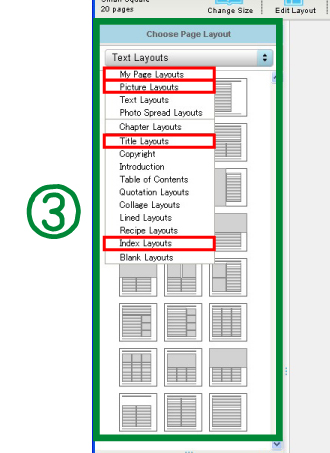 ※今のところPhoto Spread Layoutsの説明しません。見開き作るときに使って下さい。 一番上がオリジナルレイアウトでそれ以外は既存レイアウトです。 問題なのはメインになるはずの既存レイアウトのPictureLayoutsが使いづらいです。 個人的に使いづらい原因は以下の通りです。 ・こんなの誰が使うの?というレイアウトが多い ・日本人(日本のソフト)に見慣れないレイアウト ・中途半端にプロっぽいレイアウト ・テキストありきのレイアウト と、まあ無駄なレイアウトが多いんですわ。 そこで、まずフォトブック作成にとりかかる前に行うことはオリジナルレイアウトをいくつか作る。 フォトブックを作る前に、このソフトを自分仕様に仕上げるということです。 作りながらでも良いのですが、最初に少しでもやった方が楽です。 まず、最初にやるのは、既存レイアウトからオリジナルレイアウトに移動。 既存にあるなら触らなくて良いと思ってしまいますが、 オリジナルのレイアウトはオリジナルレイアウトのパレットがあるので整理が非常に楽です。 つまり自分のフォトブックを作る際はMyPictureLayoutsだけ見てれば良くなります。 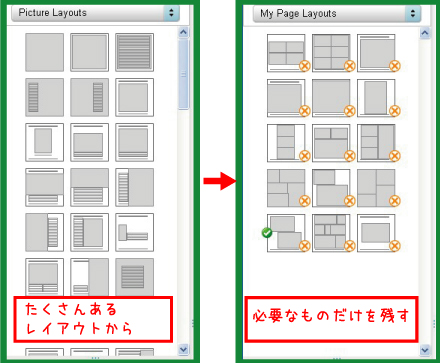 まずもととなる既存レイアウトを選んで、Edit Layoutを選びます。   とりあえず、登録するために右下のApply & Save to My Layoutsを選びます。 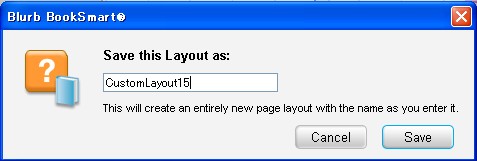 適当な名前をつけて終了です。 それではEdit Layoutの画面の説明に続きます。
| 日常::フォトブック | 04:49 PM | comments (0) | trackback (x) |
|
|
03.03 (Sat) 2012
それでは前回の基本画面からの続きです。 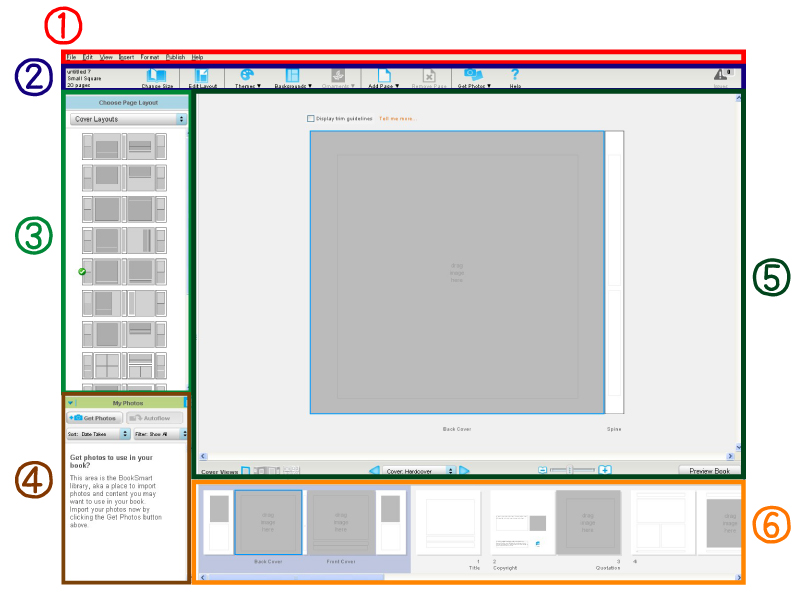 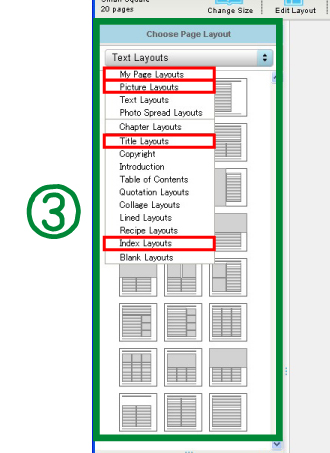 3番はページレイアウトを決める画面です。 ページレイアウトは ◆FrontCover & BackCover ◆Title ◆コピーライトページ ◆中ページ ◆最後 この5箇所で選べるものが異なります。 ◆FrontCover & BackCover 6番の場所で言うと、一番左に当たります。 6番の中央のプルダウンで全体をどうするか選べますが、まだ紙質とかハードカバー、ソフトカバーを決めるわけではないので安心してください。 あくまで、ハードカバーの場合はどうするか、ソフトカバーの場合はどうするかレイアウトを決めるだけです。 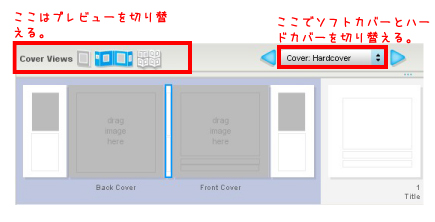 ソフトカバーを選ぶのかハードカバーを選ぶのかでレイアウトが少々変わります。 とりあえず表と裏の表紙の写真を入れておけば、問題ないです。 Hardcoverの記述だけの場合、Dust Jacketの事を指すみたいなので、その場合は折り返しのデザインも行いましょう。 ImageWrapの場合は特にいりません。 また、80ページ以下の場合ソフトカバーだと背表紙が入らないのも覚えておくといいでしょう。 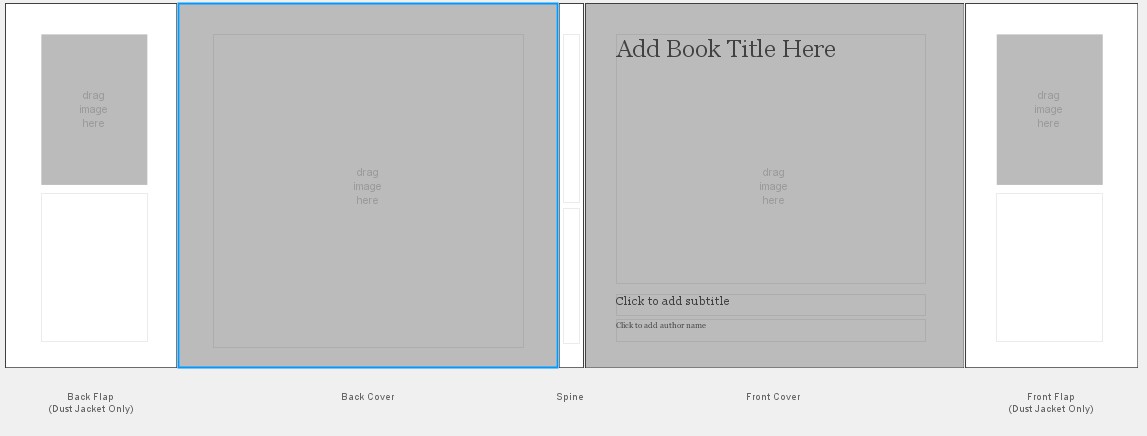 ハードカバーの様子。 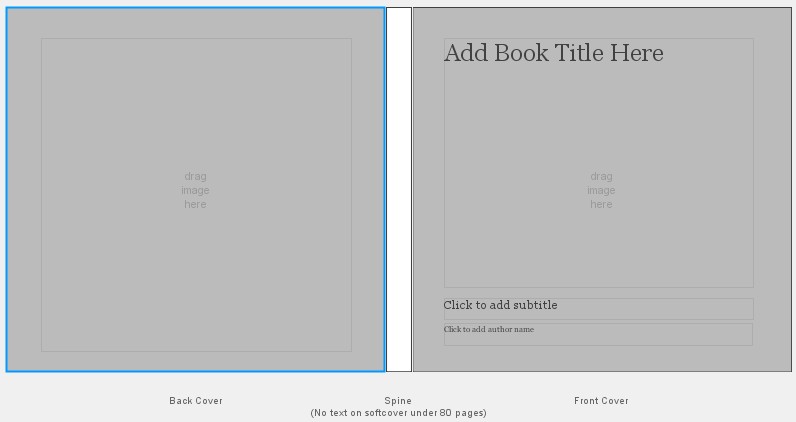 ソフトカバーの様子。 テンプレート部分の基本2へ続きます。
| 日常::フォトブック | 04:47 PM | comments (0) | trackback (x) |
|
|
02.25 (Sat) 2012
色々とかねてから考えていたのですが、まとめサイト作成中です。 といっても多分こっちが早いのですが(笑) こっちで記事を書いて、もう1つの方に移すという無駄な作業になってますが、見やすくまとめたサイトを作る予定です。 ただ・・・嬉しいんだか悲しいんだか円安に動いてますので、blurbについて早く書ききらないと意味を持たないサイトになりそうです(笑) あわせて、FUJIFILMのフォトブックも注文してみたので、そちらのレビューも近日アップしようと思います。
| 日常::フォトブック | 03:06 AM | comments (0) | trackback (x) |
|
|
02.20 (Mon) 2012
blurbでフォトブックを作ろうソフト編3 写真を選んで実際配置していきます。 写真の選び方は最初のチュートリアル画面でも選べます。 ここでは追加したり、その他便利なソートの仕方を学びます。 使うのは4番の位置です。 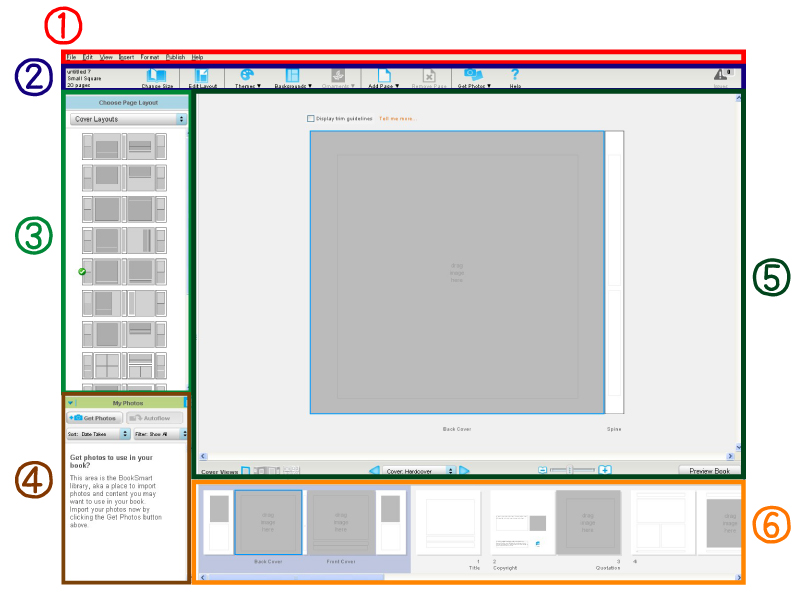 ◆写真を取り込む 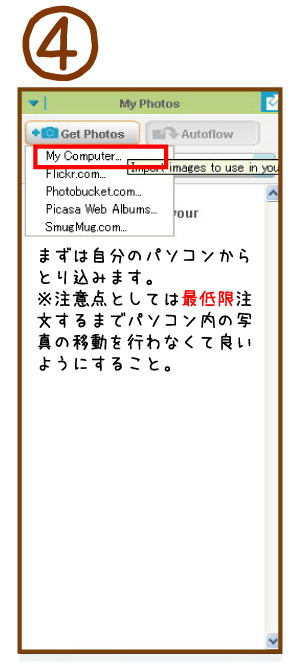 このあたりは流れに沿ってください。 パソコン以外からも持ってこれますが、とりあえずパソコンから取り込みます。 注意点として、パソコンから取り込んだ写真は最低注文が完了するまで動かさないようにしてください。 リンクがきれて写真が抜けてしまいます。 なお、ドラッグで一気に選べますので、フォトブックにしたい写真だけをフォルダにひとまとめにして整理しておくといいですね。 ◆写真のソート(並び替え)をする 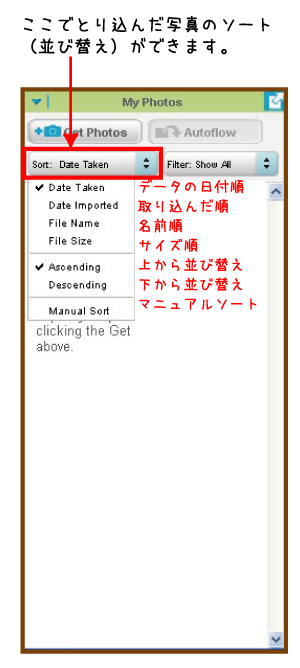 左側の項目でソート(並び替え)ができます。 おそらく一番よくやるのは更新日付順だと思います。 注意点は取り込んだ写真の順番を(意図してなくても)少しでも触るとマニュアルソート(Manual Sort)に切り替わってますので、写真がなく、異変を感じたらこのソート(Sort)のボックスを見るといいと思います。 ◆写真にフィルターをかける(絞り込む) 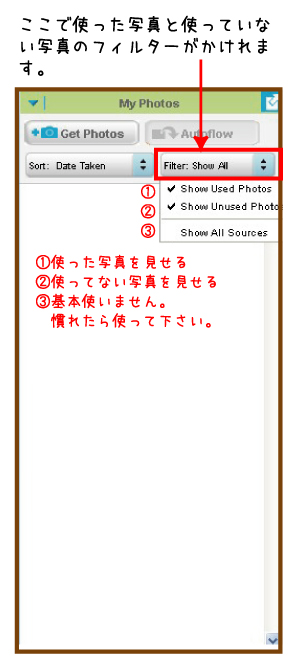 フォトブックに使った写真を見えなくして、使っていない写真を見せるようにするのが普通だと思います。 1番のチェックを外して、2番のチェックを入れておくのが一般的な使い方だと思います。 これで写真の取り込み、並び替え、絞込みができれば実際に並べていきましょう。 続きます。
| 日常::フォトブック | 12:40 AM | comments (0) | trackback (x) |
|
|
02.19 (Sun) 2012
Blurbでフォトブックを作ろうソフト編2です。 今回は基本画面の説明です。 前回までの記事はこちらをご覧ください。 前回まではログインとかその最初の部分ですが、今回はソフトの基本画面を見ていきます。 なお、これからソフトを使っていくにあたって、 右クリック Ctrl+Z(戻る) 出来れば Ctrl+C(コピー) Ctrl+X(切り取り) Ctrl+V(貼り付け) 以上は最低限使えるようにして下さい。 右クリックでコピーを始めとしたCtrlを使ったショートカットやその他の機能を使いますので、絶対です。 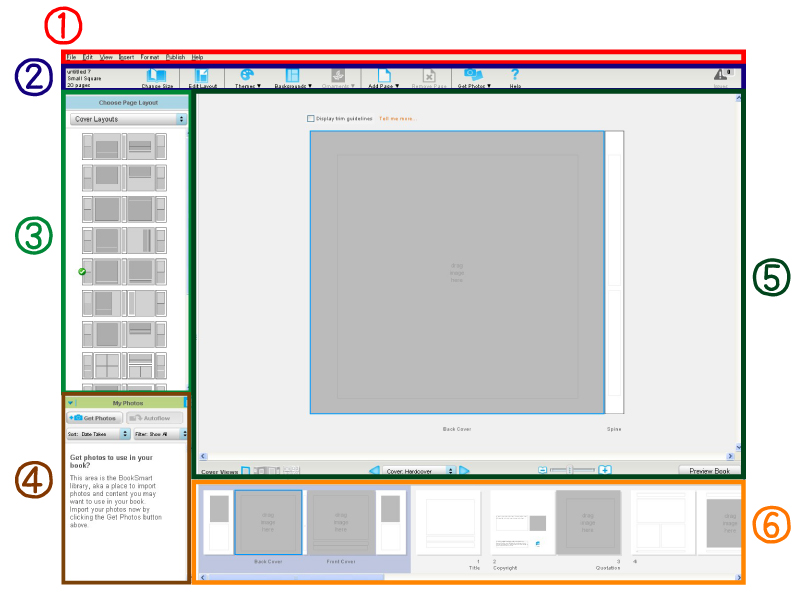 ソフトを選ぶと大体こんな感じで画面が見れます。 1~6までに分けることが出来るのですが、簡単に説明すると、 1:メニューバー オートセーブなので基本注文までは触る必要がありません。 触らなくても大丈夫ですが、唯一使うとすれば、最初の画面を出せなくなった場合はここで切り替える必要が出てきます。 後はテンプレートのインポートくらい?とりあえず触らなくて良いです。 2:ツールバー ここも基本的に使わなくていけます。 他のところで補えるのでわかれば触って下さい。 ちなみに右上の「Issues」というのは問題が起これば問題の数だけここの数字が増えます。 大体問題が起こる場合は文字が多くて入ってませんよという内容だと思われます。 3:テンプレートを選ぶ箇所 ここは重要です。また後で触れますが、そのページのテンプレートをここで選びます。 4:写真の取り込みと整理 ・写真を取り込む ・写真を整理する ・写真を並び替える ここで写真絡みのことをします。 5:レイアウト画面 実際写真をレイアウトするメイン画面です。 3番のテンプレートで位置を決めて5番で細かく写真をレイアウトしていくのが基本です。 6:ページ一覧 ページ一覧です。 1の項目を使わないため、ページを増やすことはここで行います。 続きます。
| 日常::フォトブック | 11:44 PM | comments (0) | trackback (x) |
|





